Nikarin Serlêdan li ser Fire Stick dakêşin: Meriv çawa di çend hûrdeman de rast dike

Tabloya naverokê
Çend meh berê, min televîzyonek nû ya jîr kirî. Ji ber vê yekê, min fikir kir ku ez bi hevalên xwe re li cîhê xwe civînek piçûk plansaz bikim. Min tenê dixwest ku bi wan re şevek fîlimê kêfê bikim.
Dema ku min televîzyona xwe ya nû bi Amazon Fire Stick ve girêda, min fêm kir ku Netflix nehatiye saz kirin.
Fire Stick tê çend sepanên pêş-sazkirî, lê Netflix serîlêdanek sêyemîn e û pêdivî ye ku ji hev cuda were saz kirin.
Dema ku min hewl da ku Netflix saz bikim, Fire Stick min destûr neda ku ez wiya bikim. Ji ber ku ez nebawer bûm ku ez çi bikim, ez serhêl çûm ku li çareseriyên mimkun bigerim.
Piştî çend demjimêr gerok, min fêm kir ku ev pirsgirêk pir hêsan e ku were çareser kirin.
Heke hûn nikaribin sepanan li ser Fire Stick dakêşin û dixwazin wê rast bikin, kontrol bikin rewşa tora xwe. Wekî din, mîqdara cîhê belaş a ku di hilanîna hundurê cîhaza xwe de peyda dibe kontrol bikin. Ger van serişteyan nexebitin, biceribînin Fire Stick-a xwe ji nû ve bidin destpêkirin.
Di vê gotarê de, hûn ê rêbernameyê li ser paqijkirina cache dakêşkera Fire Stick, daxistina sepanan ji malpera Amazon-ê, rakirina sepanên negirêdayî, û hê bêtir.
Rewşa Tora xwe kontrol bikin

Heke Amazon Fire Stick we nehêle hûn sepanên din saz bikin, divê hûn berî her tiştî rewşa torê xwe kontrol bikin.
Carinan, dibe ku cîhaza we bi înternetê ve girêdayî be û dîsa jî têgihîştina înternetê tune.
Herwiha, sepanên ku jixwe hatine saz kirinhûn dikarin mîhengên Fire Stick-ê xwe kontrol bikin da ku bibînin ka destûr ji sepanan re ji bo gihîştina hilanîna cîhazê tê dayîn. Her weha dibe ku hûn li mîhengên JavaScript-ê yên cîhaza xwe mêze bikin.
Lê gava ku ew were veqetandin, hûn ê bixwazin rêberiya meya hêsan li ser çawaniya lêgerîna sepanan li ser Fire Stick binihêrin.
Dibe ku hûn ji xwendinê jî kêfxweş bibin
- Meriv çawa Firestick bi WiFi-yê Bê Remote ve girêdide
- Volume li Firestick Remote Naxebite: Meriv çawa rast dike
- FireStick Ji nû ve dest pê dike: Meriv çawa Pirsgirêkan Çareser dike
- Meriv Meriv Çawa Ji Gelek Televîzyonan Bi Bikaranîna Yekçavkaniyek Tenê Stream bike: Vegotin
Pirsên Pir Pir tên Pirsîn
Hûn bi Fire Stick çi sepanan belaş distînin?
Serlêdanên mîna Amazon Prime Video, Amazon Prime Music, Audible, hwd. bi Fire Stick belaş têne.
- Biçin Amazon App Store.
- Li sepana xwestî bigerin û vebijarka "Get" hilbijêrin.
- The Sazkirina sepanê dê piştî demekê biqede.
Ev riya herî hêsan e ji bo sazkirina sepanan li ser Fire Stick.
Ez çawa dikarim sepanên xwe yên sêyemîn li ser Fire Stick nûve bikim?
Hûn dikarin bi gavên jêrîn bi destan sepanên li ser cîhaza xwe nûve bikin:
- Li mala xwe "Serlêdan" hilbijêrinekran.
- Biçin serîlêdana ku hûn dixwazin nûve bikin, lê pêl bişkoka hilbijartî nekin.
- Bişkojka bi sê xetên horizontî li ser remoteya xwe bixin. Li goşeya rastê ya jêrîn, hûn ê "Agahiyên Zêdetir" bibînin
- Heke nûvekirinek berdest be, ew ê were xuyang kirin.
- Bişkoja hilbijartî bikirtînin da ku sepanê nûve bikin.
Alternatîf, hûn dikarin ji mîhengan jî nûvekirinên otomatîkî saz bikin.
- Menuka "Settings" veke. Herin "Serlêdan".
- "Appstore" hilbijêrin û vebijarka "Nûvekirinên Xweser" hilbijêrin.
- Bişkojka hilbijartî ya li ser dûra xwe bikirtînin da ku wê vekin.
Waneya Clear Cache li ser Fire Stick çi ye?
Her sepanek dakêşandî xwedan cache ye, ku ji her sepanekê re dibe alîkar ku pelên daneya ku ji bo xebata xwe hewce ne hilîne.
Paqijkirina Cache li ser Fire Stick bi hêsanî tê vê wateyê li ser hilanîna cîhaza xwe hinekî cîh azad bikin. Ew ji amûrê re dibe alîkar ku bi rêkûpêk bixebite û ji têkçûna sepanê dûr bixe.
Binêre_jî: FS1 Li Ser Spectrumê Kîjan Kanal e?: Rêbernameya Kûrahî carinan bêyî ku hûn bi Wi-Fi-ya xwe ve girêdayî bin bixebitin.Ev hemû pirsgirêk ji ber pirsgirêkên girêdayî torê derdikevin.
Van gavan bişopînin da ku hûn bizanin ka Fire Stick we di girêdana bi înternetê re bi pirsgirêkek re rû bi rû ye:
- Menuka "Settings" ya Amazon Fire Stick veke.
- Vebijarka Torê hilbijêrin.
- Li tora Wi-Fi ya ku Fire Stick we pê ve girêdayî ye bigerin. Li ser panela rastê ya ekranê, hûn ê bibînin ku hin hûrgulî û vebijarkên têkildarî tora we têne xuyang kirin. Heke hûn peyama "Bi pirsgirêkan ve girêdayî ye" bibînin, wê hingê Wi-Fi-ya we ne gihîştina înternetê ye.
- Dema ku hûn torek taybetî hilbijêrin, hûn dikarin hûrguliyên bêtir li ser rewşa wê torê bibînin.
Pirsgirêkên torê jî dikarin bibin sedema pirsgirêkan ku rûpela malê ya Fire Stick nayê barkirin.
Niha ku hûn dizanin ku pirsgirêkek pêwendiya tora we heye, hûn dikarin pirsgirêkê bi hêsanî çareser bikin û bi sazkirina sepanan re pêşde biçin. .
Xizmeta 1-Click-ê li ser Fire Stick-a xwe çalak bike
Amazon taybetmendiyek hêsan a bi navê 1-klîk pêşkêşî dike, ku ji we re dibe alîkar ku hûn her gava ku hûn kirrînek dikin gavên dubare yên danîna pêbaweriyên xwe nehêlin.
Herweha dihêle hûn rasterast vîdyoyên ji desta xwe bi karanîna sepanên wekî Prime Video, YouTube, hwd. bilîzin.
Ji bo ku hûn ji vê taybetmendiyê sûd werbigirin, divê hûn Xizmeta 1-Click li ser Amazona xwe çalak bikin. pêşî hesab, gavên ku ji bo wan li jêr hatine destnîşan kirin:
- Tebek bikar bîningeroka ji bo vê pêvajoyê. Geroka xwe ya webê veke û here malpera Amazonê.
- Têkevin hesabê xwe yê Amazonê û li quncikê jorê rastê li ser navê hesabê xwe bitikîne.
- Lîsteyek dê derkeve holê ku divê tu tê de bitikînî li ser tabloya "Hesaba xwe".
- Piştre, divê hûn vebijarka "Sparkirin û tercîha kirînê" bigerin û hûn ê li jêr navnîşek vebijarkan bibînin.
- Li ser "1" bikirtînin Vebijêrk -click settings" û malperek nû dê xuya bibe.
- Pêşkêşkerê li milê rastê bihêle ku mîhengên 1-klîk di hesabê xwe de çalak bike. tarîx, û dem jî.
Piştî ku guherandin pêk hatin, kontrol bikin ka hûn niha dikarin sepanên din li ser cîhaza xwe dakêşin.
Veavakirina 1-Click Settings Service
Dema ku we Xizmeta 1-Click ya hesabê xwe yê Amazon çalak kir, bi heman awayî girîng e ku hûn mîhengên li ser cîhaza xweya Fire Stick jî saz bikin.
Ji bo vê yekê hûn hewce ne ku van gavên hêsan bişopînin:
- Rûpela Amazonê bi geroka webê veke.
- Têkevin hesabê xwe yê Amazon.
- Vebijarka "Naverok û Amûrên" li jêr hilbijêrin.
- Here tabloya "Percihan" û "1-Click" hilbijêre.
- Hûrgiliyên ku têne xwestin dagirin.
- Axir, guherandinên ku we kirine hilînin.
Naha, biceribînin ku sepanan li ser cîhaza xweya Fire Stick dakêşînin.
Storage Fire Stick-ya xwe kontrol bikin
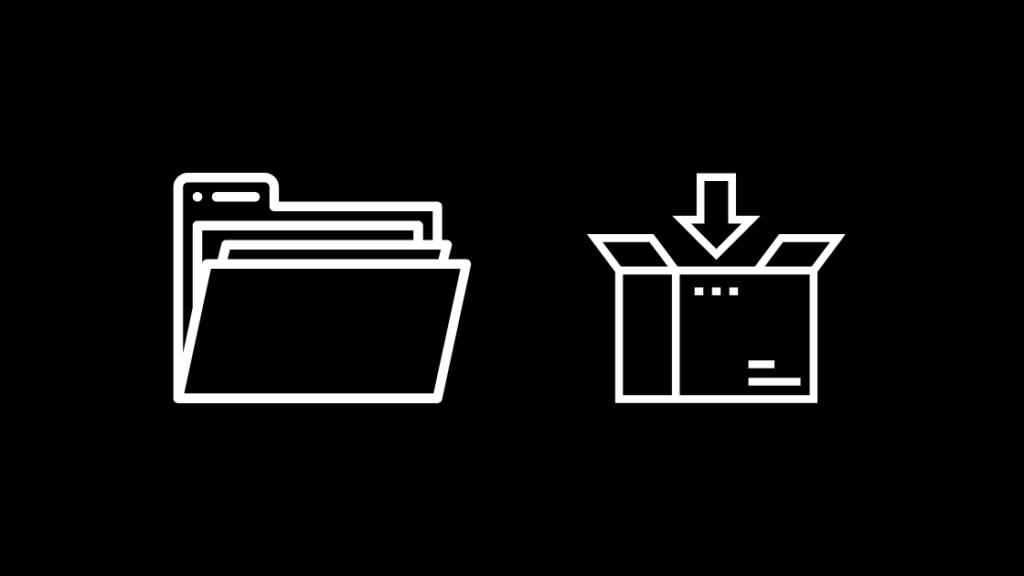
Amazon Fire Stick bi 8 GB hilanînek çêkirî tê, jiku bi qasî 5 GB hilanînê ji bo daxistina sepanan an jî medyayên din berdest e.
Heke cîhê amûrê we xilas bibe, ew destûr nade sazkirina sepanên zêde.
Li vir gavên ku hûn bikar tînin hene dikare hilanîna cîhaza xwe kontrol bike:
- Menûya Mîhengên Fire Stick veke.
- "My Fire TV" hilbijêrin û biçin menuya "About".
- Hûn dê vebijarka "Storage", ya duyemîn di lîsteyê de bibîne.
- Navîgîne ser "Storage" û hûn dikarin hûrguliyên hilanîna hundurê cîhaza xwe ku li milê rastê têne xuyang kirin bibînin.
Naha ku hûn dizanin ka çiqas hilanînê belaş e, hûn dikarin bi sazkirina sepanan pêş de biçin. Ger cîhê belaş têra cîhaza we tune be, serî li xala paşîn bidin.
Serlêdanên ku êdî hewce nabin rakin
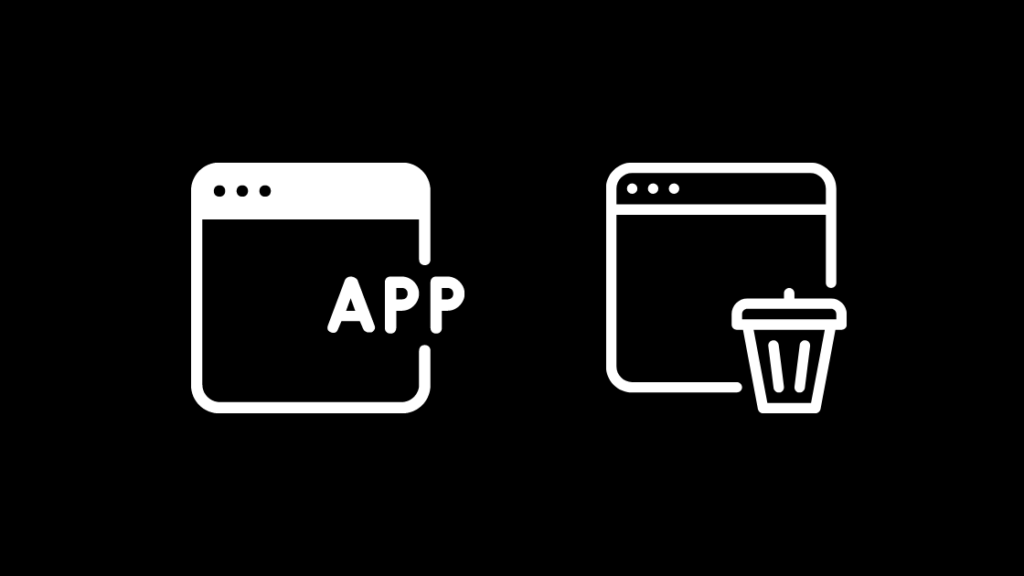
Wekî ku di xala berê de hate nîqaş kirin, li ser Fire xwe sepanên din saz bikin. TV Stick tenê dema ku we têra xwe hilanîna cîhazê hebe gengaz e.
Gelek caran, hûn ê sepanên cihêreng ên ne girîng û negirêdayî ku li ser cîhaza we hatine saz kirin bibînin. Pelên medyayê jî rêjeyek girîng cîh digirin.
Gavên jêrîn binihêrin da ku cîhê xwe bi rakirina sepanên ku hûn pir caran bikar naynin vekin:
- Agir vekin Menûya "Settings"ê bişopînin.
- Têbela "Serlêdan" hilbijêrin.
- Vebijarka "Birêvebirina Serlêdanên Sazkirî" vekin.
- Hûn dikarin navnîşa hemîyan bibînin. sepanên sazkirî.
- Piştre, biçe ser sepana ku hûn dixwazin jê jêbikincîhaza xwe.
- Ji navnîşê "Rakirin" hilbijêrin da ku sepanê jêbirin.
Pêşopandina vê pêvajoyê dê ji we re bibe alîkar ku hûn ji bo sazkirina sepanên nû hin cîh biafirînin an azad bikin.
Cache-ya li ser Fire Stick-ya xwe paqij bike
Pelên cache-ê bi demê re kom dibin û di hilanîna cîhaza we de cîh digirin.
Li vir gavên ji bo paqijkirina cache-ya li ser Fire Stick-ya xwe hene :
- Menûya "Settings" ya Fire Stick-a xwe veke.
- Menûya "Serlêdan" veke û "Birêvebirina Serlêdanên Sazkirî" hilbijêre.
- Her sepanekê hilbijêre. bi tikandina bişkoka hilbijartî.
- Hûn ê lîsteyek vebijarkan bibînin ku divê hûn vebijarka "Clear Cache" pê bixin.
- Vê yekê ji bo hemî sepanên din ên sazkirî dubare bikin. <> 10>
- Menuka "Settings" ya Fire Stick veke.
- "My Fire TV" hilbijêrin.
- Ji bo dîtina vebijarka "Ji nû ve destpêkirinê" bigerin û bişkoja hilbijartinê bikirtînin.
- Ji bo bijartina xwe piştrast bikin "Ji nû ve bidin destpêkirin" bikirtînin.
- Vemirînebiguherîne û adapterê cîhaza xwe ya Fire Stick jê veke.
- Çend hûrdeman bisekine, berî ku hûn wê dîsa vekin.
- Bi hevdemî bişkoja hilbijartî û bişkoja Play/Pause li ser dûra Fire Stick bi qasî pênc saniyan pêl bikin û bihêlin.
- Hûn ê peyama 'Amazon Fire TV-ya we Hêzdar Dike' nîşan bidin. li ser ekrana televizyona xwe.
Ev ê ji we re bibe alîkar ku hûn gelek cîh li ser cîhaza xwe azad bikin û hûn ê kêfxweş bibin ku bibînin ka performansa cîhaza we jî di paqijkirina cache de çawa çêtir dibe.
Fire Stick-a xwe ji nû ve bidin destpêkirin

Ji nû ve destpêkirina Fire Stick yek ji tedbîrên bingehîn e lê pir bi bandor e ji bo çareserkirina pirsgirêka ku nekaribin sepanan li ser cîhaza xwe saz bikin.
Sê rê hene ku Fire Stick dikare ji nû ve were destpêkirin:
Fire TV Stick ji Pêşeka Mîhengan ji nû ve dest pê bike
Fire TV Stick-ya xwe veke
Alternatîf, hûn dikarin cîhazê ji USB-yê jî derxin. porta televîzyona we. Berî ku hûn wê vegerînin, demekê bisekinin.
Fire TV Stick-ê bi karanîna Remote-ê ji nû ve bidin destpêkirin
Hûn dikarin ji dûr ve bi kar bînin ku ji we re rêyek bilez peyda dike ku hûn amûrê xwe ji nû ve bidin destpêkirin.
7>
Piştî ku we amûrê xwe ji nû ve da destpêkirin, biceribînin ku sepanên ku hûn dixwazin saz bikin.
Bi Bikaranîna Gerokekê Sepanê radestî Fire Stick bikin
Amazon li ser rûpela dikana xwe ya sepanê gelek sepanan pêşkêşî dike. Li vir hûn dikarin bi gerokek webê li serîlêdana xweya bijarte binêrin û hilbijêrin.
Tiştê balkêş, hûn dikarin bi tenê çend gavên hêsan rasterast van sepanan radestî Fire Stick-ê xwe bikin:
- Geroka xweya webê vekin û amazon.com/appstore binivîsin (ew hêsantir e ku meriv rasterast biçe ser vê navnîşanê).
- Berî ku hûn bidomînin teqez têkeve hesabê xwe yê Amazonê.
- Li ser panela milê çepê, hûn ê navnîşek kontrolê ya cîhazan bibînin. Modela Fire Stick ya ku hûn xwediyê xwe ne hilbijêrin.
- Kategoriyên cûda yên sepanan hene. Li ser sepana minasib bikirtînin.
- Li aliyê rastê,hûn ê "Radestkirina to" bibînin. Li ser tîra daketî bikirtînin.
- Heke ji yekê zêdetir hesabê we hebin, ji lîsteya daketî hesaba xwestî hilbijêrin.
- Li ser tabloya "Serlêdanê Bike" rastê bikirtînin. li jêr.
- Gava dakêşandin serketî bû, divê sepan li ser ekrana weya malê xuya bibe.
Heke hûn hîn jî nikaribin sepanê bibînin, van gavan bişopînin:
- Menûya Mîhengan a cîhaza xwe ya Fire Stick veke.
- Biçin "Percihan" û bişkoja hilbijartî bikirtînin.
- Li jêr bigerin û "Naverokên Dawî Hevdeng bikin" bibînin. Ger statû "OFF" hatibe girtin, pêl bişkoka hilbijartî bike da ku statûyê biguherîne "ON".
Divê ev pirsgirêk çareser bike û êdî hûn dikarin ji cûrbecûr sepanên li ser cîhaza xwe kêfê bistînin.
Gelek bikarhêner li ser sepanên taybetî yên ku Disney Plus li ser Fire Stick naxebitin gilî kirine, û heke heman pirsgirêkê we hebe, min ji bo wê rastkirin diyar kiriye.
Sepanên ji Çavkaniyên Nenas li Vebijêrkên Pêşdebir
Pergala xebitandinê ya Amazon Fire Stick li ser Android-ê ye. Ji ber vê yekê, carinan hewce ye ku hûn di mîhengên cîhaza xwe de guhertinan bikin da ku destûr bidin sazkirina sepanên ji tevnê.
Van gavan bişopînin da ku sazkirina sepanên ji çavkaniyên nenas çalak bikin:
- Menûya "Settings" veke û "MY Fire TV" hilbijêre.
- Tapeya "Vebijarkên Pêşdebir" hilbijêre.
- Li "Serlêdanên ji Çavkaniyên Nenas" an jî "Serlêdanên nenas Saz bike" bigerin. Wekî vebijarkek xwerû, ew eneçalak kirin.
- Bişkojka hilbijartî bikirtînin da ku wê çalak bikin.
Bi Daxistina APK-an Sepanên Barkirina Alî
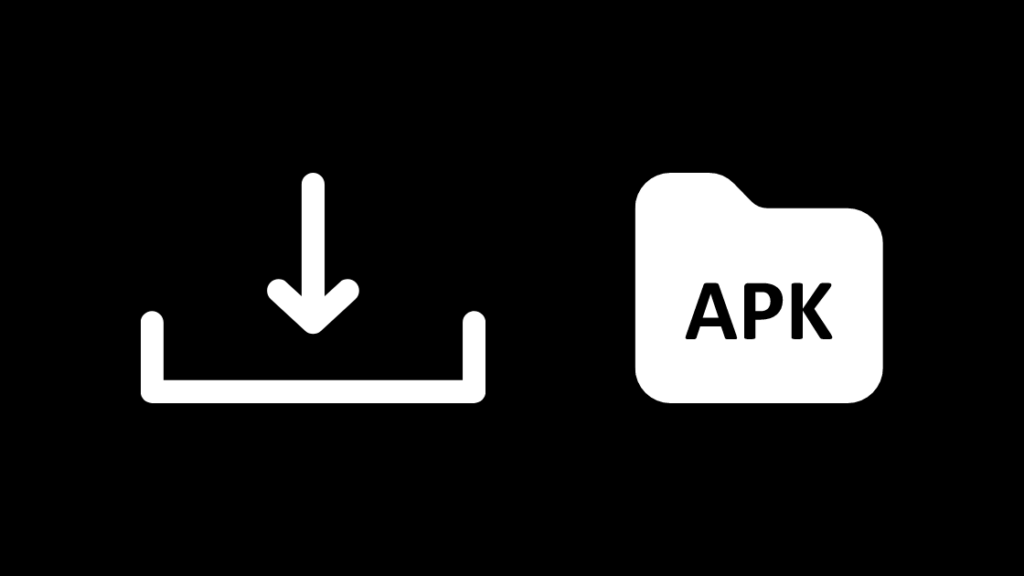
Gelek awayên barkirina sepanan ji alîkî ve hene. daxistina pelên APK. Ev beş behsa awayê herî hêsan dike.
Berî her tiştî, divê hûn li pey gavên ku di xala berê de hatine behs kirin, sazkirina sepanên sêyemîn çalak bikin.
Ya duyemîn, divê hûn dakêşin sepana "Downloader" ya li ser cîhaza xwe.
Çawa sepana Dakêşkerê li ser cîhaza xwe dakêşin?
- Biçin Amazon App Store.
- Li ser lêgerînê bigerin. Sepana "Dakêşkar".
- Vebijarka "Bergirtin" hilbijêrin.
- Sazkirina sepanê dê dest pê bike û piştî demekê bixweber biqede.
Bernameyên alîgir bi kar tînin Pelên APK
Serlêdana dakêşker dihêle hûn li tevneyê bigerin û pelên APK-ê dakêşin.
- Sepana "Downloader" vekin. Malpera herî pêbawer ji bo daxistina pelên APK-ê APK Mirror e.
- Li wê bigerin da ku li sepana xweya xwestî bigerin.
- Li ser tîra dakêşanê bikirtînin.
- Daxistina we dê dest pê bike. û sepan dê bê sazkirin.
- Piştre hûn dikarin sepana dakêşandî li ser ekrana xweya malê bibînin.
Factory Fire Stick xwe vegerîne
Factory Fire Stick xwe vegerîne hemû daneyên li ser wê jêdibe, ji nû ve wê dike amûrek nû.
Du rê hene ku hûn amûrê xwe vegerînin fabrîkî:
Fire Stick-a xwe ji kargehê vegerîne ji menuya mîhengan
- Menûya "Settings" veke.
- Biçe serVebijarka "My Fire TV".
- Li jêr bigerin û "Reset to Factory Defaults" bibînin. Bişkojka hilbijartî bikirtînin.
- Hilbijartina xwe piştrast bikin. Piştî çend hûrdeman, dê pêvajoya vesazkirina fabrîkî temam bibe.
Fabrîkayê Fire Stick-a xwe bi karanîna Remote vegerîne
- Bişkojka "Vegere" ya dûra xwe bikirtînin û bigirin û " Bişkojka navîgasyonê ya rast" bi hev re bi qasî deh saniyeyan.
- Hûn ê ber bi ekranek ve werin rêve kirin ku tê de hûn dikarin pêvajoya vesazkirina kargehê bidomînin.
Piştî ku vesazkirina kargehê qediya, hûn dikarin amûrê xwe ji nû ve mîheng bikin.
Binêre_jî: Meriv çawa Discovery Plus li ser Vizio TV temaşe dike: Rêbernameya berfirehTêkilî bi Piştgiriyê re bikin

Heke tedbîrên jorîn pirsgirêka we çareser nekin, wê hingê hûn dikarin ji Xizmetên Dîjîtal û Amûra Amazonê alîkariyê bixwazin. Piştgirî.
Li vir hûn dikarin rasterast pirsgirêka xwe binivîsin û pirsgirêkê çareser bikin. Hûn dikarin cureya cîhaza xwe hilbijêrin û li çareseriyên bilez bigerin.
Hêj Forumek Dîjîtal û Amûrek heye ku ji bo çareserkirina her cûre pirsgirêkên girêdayî Fire Stick veqetandî ye.
Encam
Ne ku hûn bikarin serîlêdanên xweyên bijare saz bikin dikare xemgîn bibe. Em hêvîdar in ku ev gotar ji we re bûye alîkar ku hûn her sepana ku hûn dixwazin, li ser Fire Stick-a xwe dakêşin.
Carinan, ger vebijarkek we ya nederbasdar hebe hûn ê nikaribin sepanan li ser Fire Stick-a xwe saz bikin.
0> Pêbaweriyên xelet ên ku bi hesabê weya Amazon-ê ve girêdayî ne jî heman pirsgirêkê vedikin. Çêtir e ku hûn mîhengên hesabê Amazon-ê xwe kontrol bikin da ku tiştan rast bihêlin.
Herwiha,

